Создайте сводку документа с помощью Copilot

Примечание: Эта функция доступна клиентам с лицензией Copilot для Microsoft 365 или Copilot Pro.
Если вы только что получили длинный документ для чтения, сэкономьте время, попросив Copilot в Word сократить его до основных пунктов.
-
Откройте существующий документ.
-
Выберите Copilot на ленте, чтобы открыть панель Copilot.
-
В поле создания запроса Copilot введите "Составь сводку этого документа".
-
В сводке Copilot выберите Ссылки, чтобы узнать, из каких мест документа Copilot брал информацию при составлении сводки.
Создание сводки при совместном использовании
Примечание: Эта функция пока доступна только в Word пользователям с лицензией на Copilot для Microsoft 365.
Copilot может создавать сводки, когда вы делитесь незашифрованным документом с участниками совместной работы. Работа с зашифрованными документами пока не поддерживается.
-
В существующем документе нажмите кнопку Поделиться.
-
В окне "Общий доступ" выберите значок

-
Copilot создаст сводку документа, чтобы вам было проще им делиться.
-
-
После того как Copilot создаст сводку, вы можете изменить ее при необходимости.
Когда вы предоставите коллегам доступ к файлу Word, полученное ими уведомление по электронной почте будет содержать сводку, созданную Copilot.
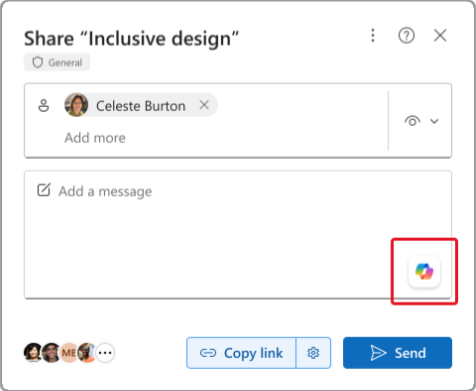
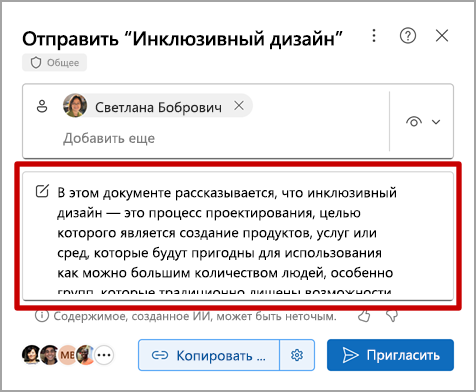
Просмотр результатов
Просмотрите сводку, сгенерированную Copilot. Хорошо ли читается текст? Готов ли он к рассылке? Или его еще нужно доработать?
Первый результат работы часто несовершенен. Искусственный интеллект (ИИ) лучше всего работает при последовательном обмене запросами и результатами. Вы можете улучшить результаты, предоставив больше контекста и деталей, чтобы описать нужную цель.
Предоставление дополнительных сведений и контекста
Включите в запросы информацию для контекста и кое-какие детали, чтобы улучшить результаты, получаемые с помощью Copilot. Для кого предназначается эта сводка? Зачем она нужна? Как вы планируете ее использовать? Попробуйте использовать примерно такие запросы:
-
Что должны знать лица, принимающие бизнес-решения, по <теме документа>? Почему важно понимать эти вещи?
-
Мне нужно поделиться основными пунктами этого документа с другими участниками работы над проектом. Напиши несколько абзацев, объясняющих, почему эти моменты важны для нашей компании.
Есть ли в тексте призывы к конкретным действиям? Что нам следует делать дальше?
С каждым запросом Copilot снова читает документ, а затем генерирует ответ. Отправляйте запросы, пока не будете довольны результатом.
Попробуйте предложенные запросы
Copilot тоже предлагает запросы, которые вы можете попробовать. Вы всегда можете ввести собственные запросы для Copilot. Можно также использовать предлагаемые запросы. При каждом ответе вы увидите один или несколько предложенных запросов. Попробуйте один и посмотрите, что произойдет.
Текущие ограничения
-
Чтобы Copilot создавал сводки, содержимое ссылки должно содержать не менее 300 слов.
-
В настоящее время Copilot может обрабатывать не более 18 000–20 000 слов в рамках одного запроса для таких функций, как создание сводок документов и чат с Copilot.
Подробнее
Добро пожаловать в Copilot в Word
Вопросы и ответы о Copilot в Word











